在購買保留後進行分析和報告
本單元說明一些您在購買保留後可以建立或用來分析和執行報告的關鍵報表。
請務必了解兩個概念:實際成本資料和分期成本資料。
- 當保留套用至使用量時,實際成本資料會將資源使用量成本顯示為零。 這項資料也有保留交易。 例如,如果資源的隨選成本為每小時 1 美元,且套用了保留,則成本在實際成本資料中會顯示為零。
- 分攤成本資料會在資源已套用保留時,提供資源的有效成本。 例如,如果資源的隨選成本為每小時 1 美元,而保留提供 50% 的折扣給資源,則在分攤的資料中,有效成本將顯示為每小時 0.5 美元。
您可以在 Power BI 中檢閱保留節省費用。 分攤成本資料僅適用於 Enterprise 合約和 Microsoft 客戶合約客戶。
退款資料
下列幾節描述準備保留退款的不同方式。
使用成本分析進行退款
成本分析會在帳單上顯示費用。 費用會顯示為實際成本,或保留期間內的分期成本。
在 Azure 入口網站中,瀏覽至您範圍的成本分析。 例如,[成本管理 + 計費]>[成本管理]>[成本分析]。
將檢視從 [實際成本] 變更為 [分期成本]。

套用下列篩選條件:
- 針對 [Pricing Model] (定價模型) 選取 [Reservation] (保留)。
- 針對 [Reservation] (保留) 選取 [Reservation name] (保留名稱)。
選取篩選條件及檢視,如下所示。 檢視會顯示訂用帳戶、資源群組或資源保留使用量的貨幣值。 您可使用檢視來針對使用的保留進行退款。
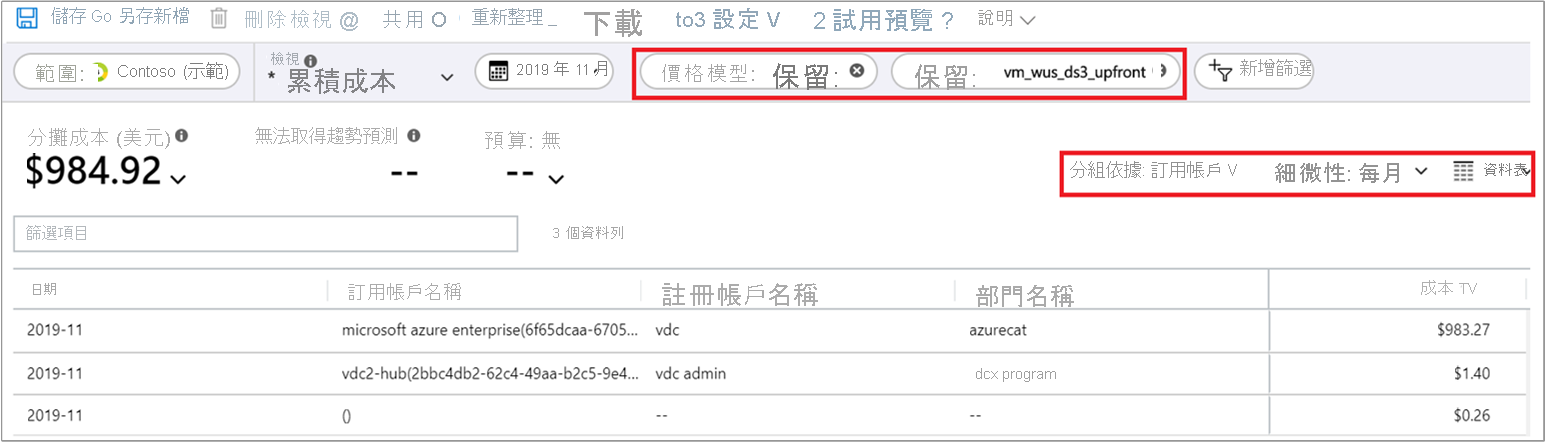
從使用量詳細資料建立退款報告
您可以建立退款報表,以使用分攤資料來收取內部成本中心的費用。 在分攤資料中,保留成本是以任何保留所涵蓋執行個體折扣價格為基礎的使用量值。 分攤成本資料會提供保留使用率的貨幣值:
- 資源,例如虛擬機器 (VM)
- 資源群組
- 標籤
- 訂用帳戶
若要查看分攤資料,請瀏覽至 [成本管理 + 計費]>[匯出],然後選取維度中的 [分攤資料]。 您也可以使用 API 來取得分攤資料。
使用 Power BI 退款
Enterprise 合約和 Microsoft 客戶合約客戶可在 Power BI 成本管理應用程式中檢視 RI 退款報告。 檢閱保留交易、訂用帳戶名稱和資源群組。 此資料可協助您識別哪些小組正在使用資源。
取得成本管理應用程式。
檢閱 RI 退款報告。
未使用的保留成本
成本分析中未使用保留檢視會顯示使用量過低保留的貨幣值。 使用報告來檢視保留浪費,即可優先對其進行修正。
在成本分析中,將檢視從實際成本變更為分期成本。
使用下列選項設定成本分析檢視:
- 將 [Charge type] (費用類型) 設為[unusedreservation] (未使用保留)。
- 將 [Group by] (分組依據) 設為 [Reservation] (保留)。
- 將 [Granularity] (細微性) 設為 [Monthly] (每月)。
- 將圖表類型設為 [Table] (表格)。
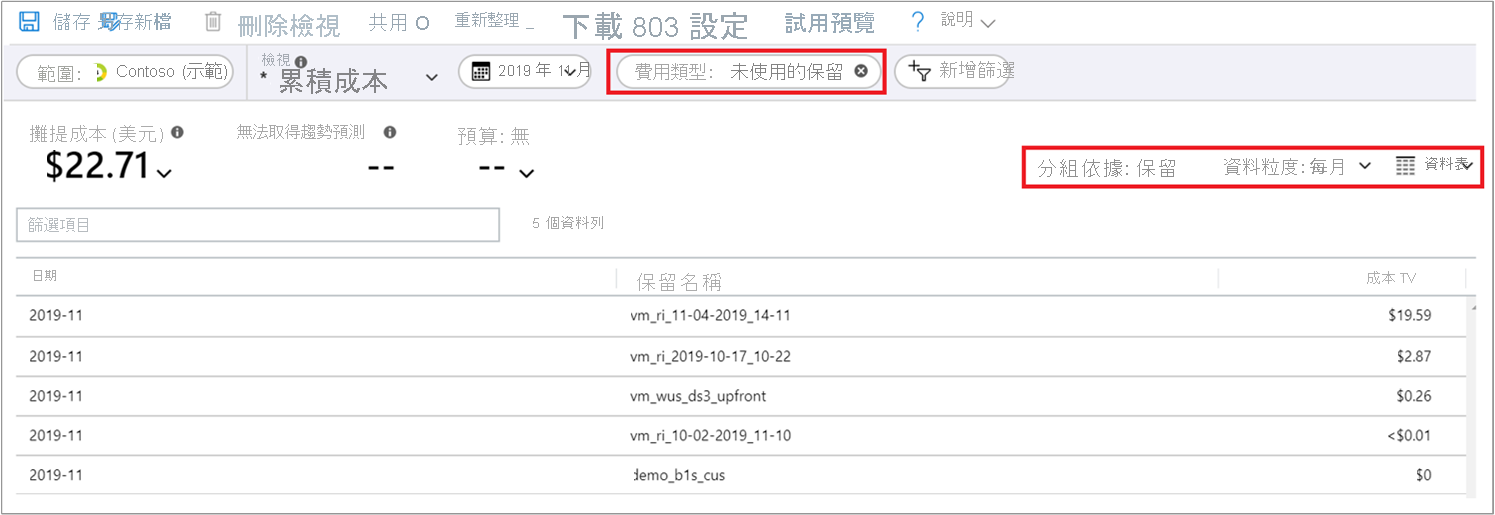
相同的未使用保留資訊位於使用方式詳細資料中。 若要加以檢視,請取得分攤資料,並對 [費用類型] = unusedreservation 套用篩選條件,以取得保留浪費。
相同的資料可在成本管理應用程式中取得。